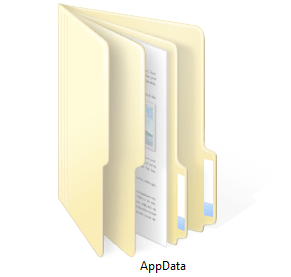 Операционная система Windows является мощным инструментом для работы с компьютером и даже опытному пользователю есть чему научиться. Например, в Windows Vista впервые появился каталог, о котором мало кто знал. Все дело в том, что он был скрыт от пользователей, дабы сохранить важную системную информацию, хранящуюся там. Если разобраться во всех тонкостях и секретах в Windows, то можно сильно сэкономить себе время при работе с системой.
Операционная система Windows является мощным инструментом для работы с компьютером и даже опытному пользователю есть чему научиться. Например, в Windows Vista впервые появился каталог, о котором мало кто знал. Все дело в том, что он был скрыт от пользователей, дабы сохранить важную системную информацию, хранящуюся там. Если разобраться во всех тонкостях и секретах в Windows, то можно сильно сэкономить себе время при работе с системой.
Папка AppData и что с ней можно сделать
Одной из секретных папок в Windows является папка AppData или Application Data. Эта папка скрыта, так как, является системной и в ней хранятся различные подпапки и файлы. Что же хранит эта папка? В ней содержится информация, созданная установленными программами. Скрыли ее потому что, скорее всего, думали, что для обычных пользователей содержимое этой папки не будет интересовать.
Тем не менее, разработчики не учли одного нюанса – если система долго не переустанавливалась, и пользователь уже довольно долго с ней работает, то размер папки будет расти и занимать место на жестком диске. Ситуация будет еще более проблемной, если вы используете SSD-диск.
Как я уже сказал выше папка AppData скрыта, причем по умолчанию, чтобы ее отобразить большого труда не нужно. Для начала откроем Мой компьютер и на панели вверху нажмем кнопу «Вид», потом ищем «Параметры», снова переходим во вкладку «Вид» и где написано «Скрытые файлы и папки» и отмечаем «Показать скрытые файлы…». Либо, можно пойти другим путем. Для этого зайдите в «Панель управления», потом идем в «Оформление», теперь откройте окно «Параметры папок», а дальше по тому же принципу, что и в первом способе.
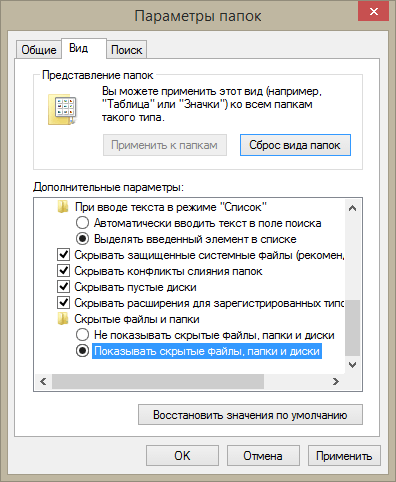
Данный метод, описанный чуть выше, откроет не только папку AppData, но и много других скрытых папок.
Находится AppData по пути C:\Users, и кстати говоря, каждый пользователь имеет свой путь, в котором находится эта папка, поэтому ищите ее в каталоге с вашим именем пользователя.
Итак, в данной папке имеется еще несколько папок: Roaming, Local, LocalLow, в них также хранятся какие-либо системные файлы.
LocalLow хранит файлы буферных данных, которые создаются, например, Internet Explorer или какими-нибудь программами от компании Adobe.
Папка Local хранит как раз те файлы, которые создаются в процессе работы программ. Данные этой папки не могут перенесены на другой компьютер. Поэтому, если вы решили перенести, уже установленные программы на другое устройство, то спешу огорчить, не все их них будут там работать.
Также, там храниться папка Temp, которая хранить временные файлы различных программ, ее можно удалить, так как, находящиеся там файлы не нужны и только занимают место жестком диске.
Roaming – папка, которая хранить пользовательские данные. Они могут быть перенесены на любой компьютер.
Когда система работает довольно долго, папка начинает расти в объеме, поэтому, чтобы как-то ее очистить, не обязательно в ней долго и упорно копаться, а воспользоваться более простым способом.
Итак, попробуйте в адресной строке проводника написать следующую фразу: shell:history и не забудьте нажать Enter. Таким образом, мы перейдем в папку, где храниться история Internet Explorer. Если написать shell:cache, то мы окажемся в папке с буфером браузера. Введя фразу shell:cookies, для нас откроется папка с Куки.
Для более глубокого изучения папки AppData можно воспользоваться утилитой WinDirStat, которая быстро просканирует жесткий диск, а потом отобразит распределенные файлы и папки на своеобразном графике. Если какая-то группа файлов, или даже один файл занимают много места, вы это поймете по графику.
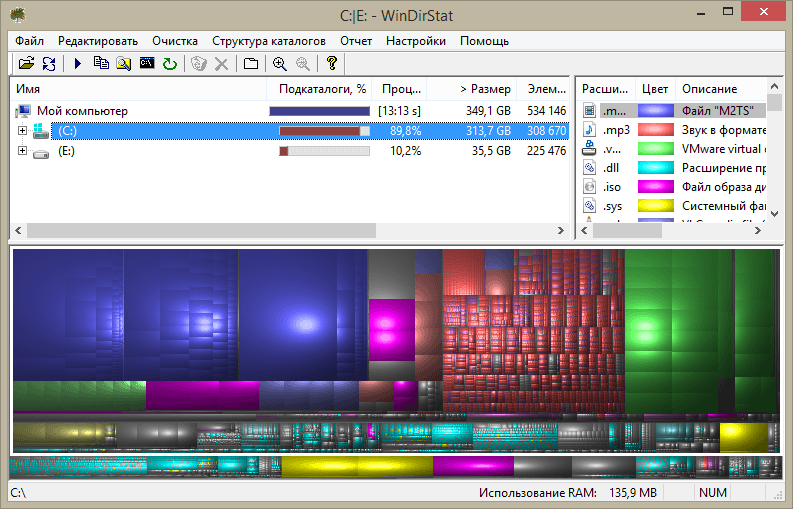
Для хорошей очистки не только папки AppData, но и прочего мусора на жестком диске, можно воспользоваться программой CCleaner. На этом все.







Статья грамотная, прозрачная. Автор знает больше. Описки можно опустить. Дякую. Евгений.
Очень уж папка AppData много весит разраслась за год после переустановки Windows. Автору спасибо, помог. Очистка папки прошла успешно с помощью CCleaner, а так пробовал вручную удалить, не вышло. Сейчас система вообще подлагивать начала. Думаю, вообще переустановлю систему, чтобы все опять быстро работало. А еще надо ССД поставить, а то сижу на стареньком жестком диске.
Статья ни о чем. Понятно что есть такая папка, понятно что папку Temp (лучшее не саму, а ее содержимое) можно удалить. А вот что дальше? Темп очистить это хорошо. Но и без Темпа папка занимает гигабайты места. Программы записали. Что с этим делать? Все “рекомендации” – пользуйтесь CCLeaner.
Вот только лучше им НЕ пользоваться! Не пользуйтесь Сиклинером! Запросто можно удалить что-то нужное и столкнуться с необходимостью переустановки системы после такой “чистки”.
“Сейчас система вообще подлагивать начала.” Один из результатов работы CCleaner Не пользуйтесь им!!!
Не пользуйтесь им!!!
AppData/Local/Temp – единственная папка, чье содержимое можно удалить без проблем. Остальное – либо плотно разбираться, очень плотно, либо вообще больше ничего не трогать.
Добрый день. Понимаю ваши опасения по поводу CCleaner. Статья написана давно и ее стоит отредактировать. У меня есть .bat файл, который помогает очистить содержимое папки Temp и прочих ненужных временных файлов. В системе это может немного освободить память. Могу этот файл скинуть вам на почту или куда-нибудь еще. Без всяких программ, только пару строчек кода.
Содержимое файла следующее:
@echo off
del /s /f /q c:\windows\temp\*.*
rd /s /q c:\windows\temp
md c:\windows\temp
del /s /f /q C:\WINDOWS\Prefetch
del /s /f /q %temp%\*.*
rd /s /q %temp%
md %temp%
deltree /y c:\windows\tempor~1
deltree /y c:\windows\temp
deltree /y c:\windows\tmp
deltree /y c:\windows\ff*.tmp
deltree /y c:\windows\prefetch
deltree /y c:\windows\history
deltree /y c:\windows\recent
deltree /y c:\windows\spool\printers
cls
Если не верите, то можете проверить на вирусы. Сам им пользуюсь пару раз в неделю.